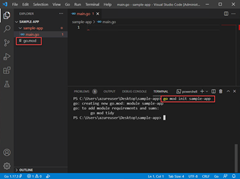在本快速入门中,你将安装 Go 编译器和工具,安装 Visual Studio Code 以编写 Go 代码,并安装 Go for Visual Studio Code 扩展,该扩展在编写 Go 时提供支持。 配置后,可以创建应用程序、运行应用程序,并使用调试工具暂停执行并观察变量的值。
1.安装 Go
从官方页面安装 Go。 这会安装编译器、标准库和许多工具,用于在 Go 开发过程中执行各种常见任务。 若要安装 Go,请执行以下步骤:
- 在 Web 浏览器中,转到 go.dev/doc/install。
- 下载适用于您的操作系统的版本。
- 下载后,运行安装程序。
- 打开命令提示符,然后运行
go version以确认已安装 Go。
2.安装 Visual Studio Code
接下来,安装 Visual Studio Code,它提供基本代码编辑功能。 按照以下步骤安装 Visual Studio Code:
- 打开 Web 浏览器并转到 code.visualstudio.com。
- 下载适用于您的操作系统的版本。 Visual Studio Code 支持 Windows、Linux 和 macOS。
- 下载后,运行安装程序。
3.安装 Go 扩展
安装和配置 Go for Visual Studio Code 扩展。 Visual Studio Code 和 Go 扩展提供 IntelliSense、代码导航和高级调试。
| 说明书 | 屏幕截图 |
|---|---|
| 在 Visual Studio Code 中,通过单击活动栏中的“扩展”图标来显示“扩展”视图。 或使用键盘快捷方式(Ctrl+Shift+X)。 |

|
| 搜索 Go 扩展,然后选择“安装”。 |

|
4.更新 Go 工具
| 说明书 | 屏幕截图 |
|---|---|
| 在 Visual Studio Code 中,打开 命令面板的 “帮助>显示所有命令”。 或使用键盘快捷方式(Ctrl+Shift+P) |

|
Go: Install/Update tools搜索然后从托盘运行命令 |

|
| 出现提示时,选择所有可用的 Go 工具,然后选择“确定”。 |

|
| 等待 Go 工具完成更新。 |

|
5.编写示例 Go 程序
在此步骤中,你将编写并运行示例 Go 程序,以确保一切正常运行。
示例代码:
package main
import "fmt"
func main() {
name := "Go Developers"
fmt.Println("Azure for", name)
}
6.运行调试器
最后,创建断点并使用调试器工具。 断点允许逐行逐行浏览代码,并在暂停应用程序时查看变量中存储的值。
应用程序完成后,应在调试控制台中看到该语句的 fmt.Println() 输出。

已成功设置 Visual Studio Code for Go 开发环境。